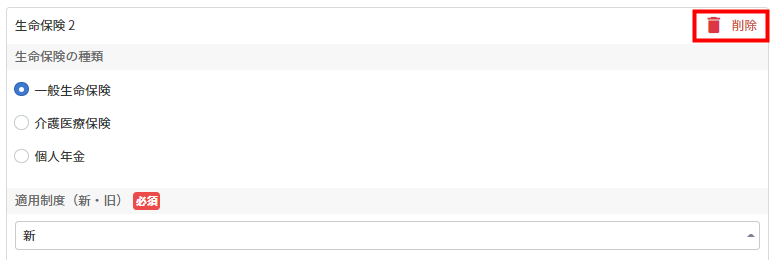団体保険は従業員から申告できないため、管理者用画面で登録する必要があります。
登録方法の詳細は以下をご確認ください。
従業員ごとに登録する方法
団体保険は、従業員の回収・計算ステータスが「未依頼」または「未確認」の場合に登録できます。
以下の手順は、従業員の回収・計算ステータスが「未依頼」の場合を例に説明します。
- 左メニューの「手続き」を選択し、「手続き一覧」画面で「未依頼」に表示されている数字をクリックします。

- 「申告書回収・計算」画面で「未依頼」が選択されていることを確認し、対象従業員の「従業員番号 氏名」をクリックします。
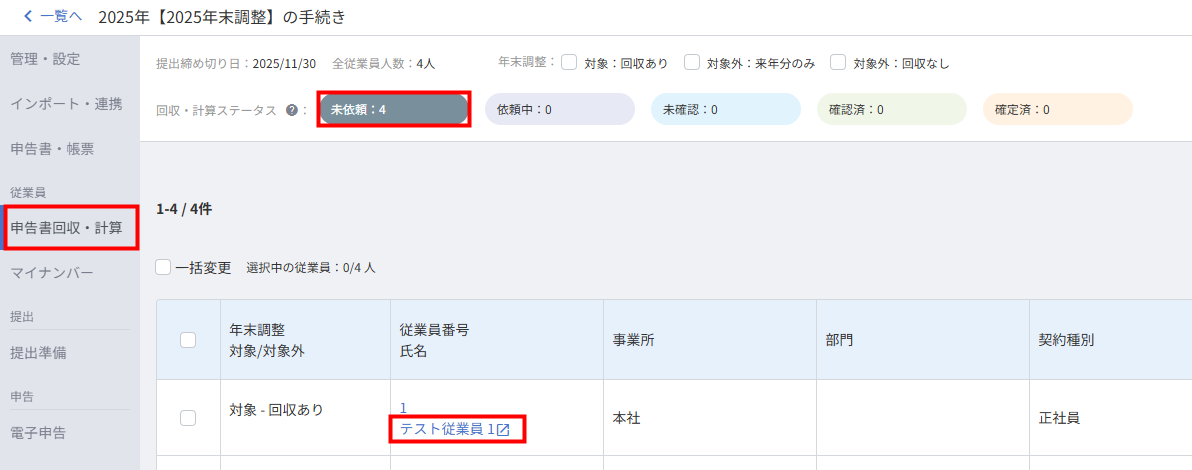
- 「申告従業員の詳細」画面で「申告書内容」タブを選択し、「4.保険料」をクリックします。
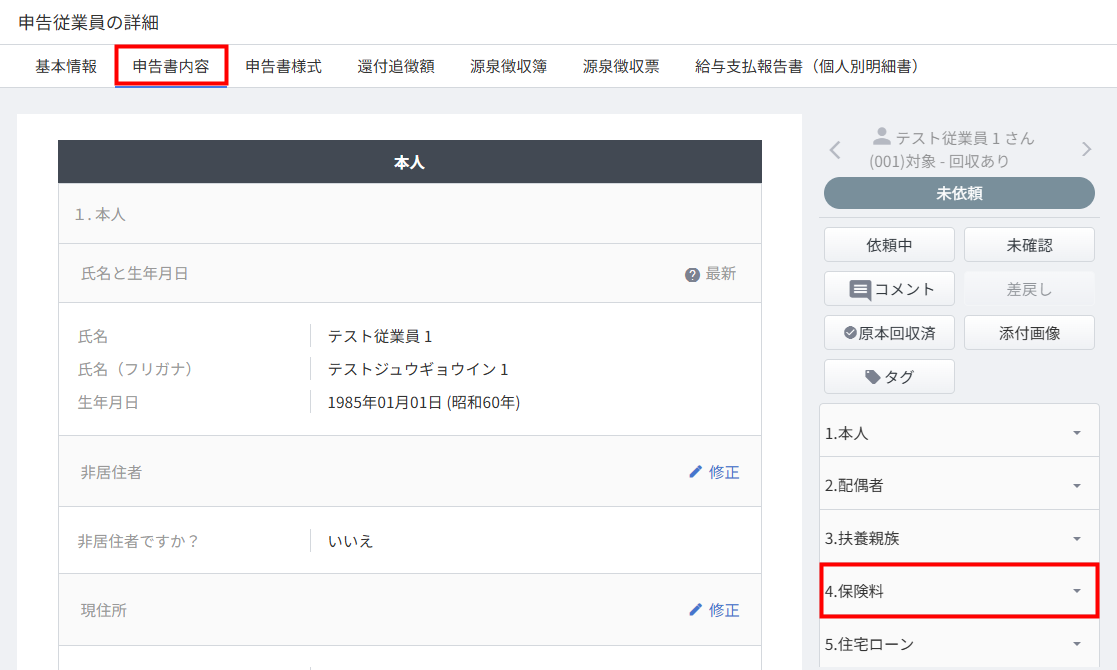
- 「保険料控除の有無」で「修正」をクリックします。
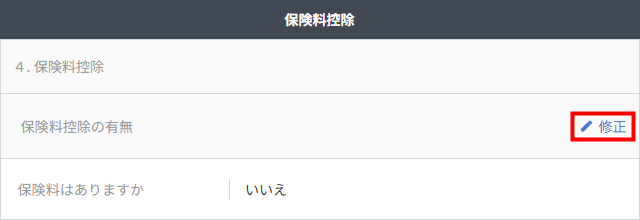
- 「保険料控除の有無の修正」画面で「はい」を選択し、画面最下部の「保存」をクリックします。
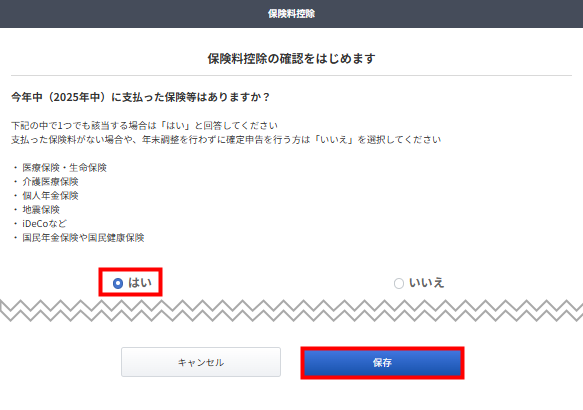
- 「生命保険料」の「修正」をクリックします。
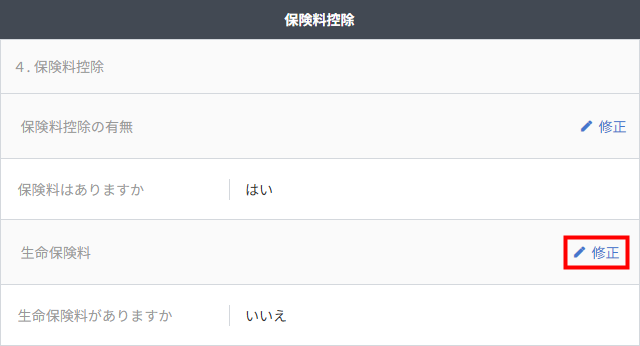
- 「生命保険料」画面で「はい」を選択し、「+団体保険を追加」をクリックします。
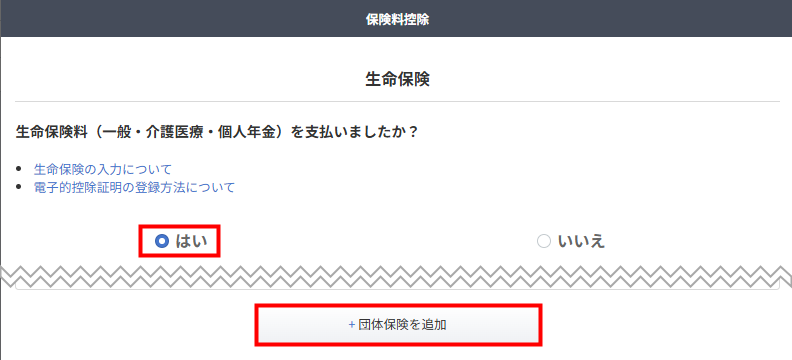
- 「生命保険料」画面の上部に追加された「【団体保険】生命保険 1」に必要な情報を入力し、「保存」をクリックします。
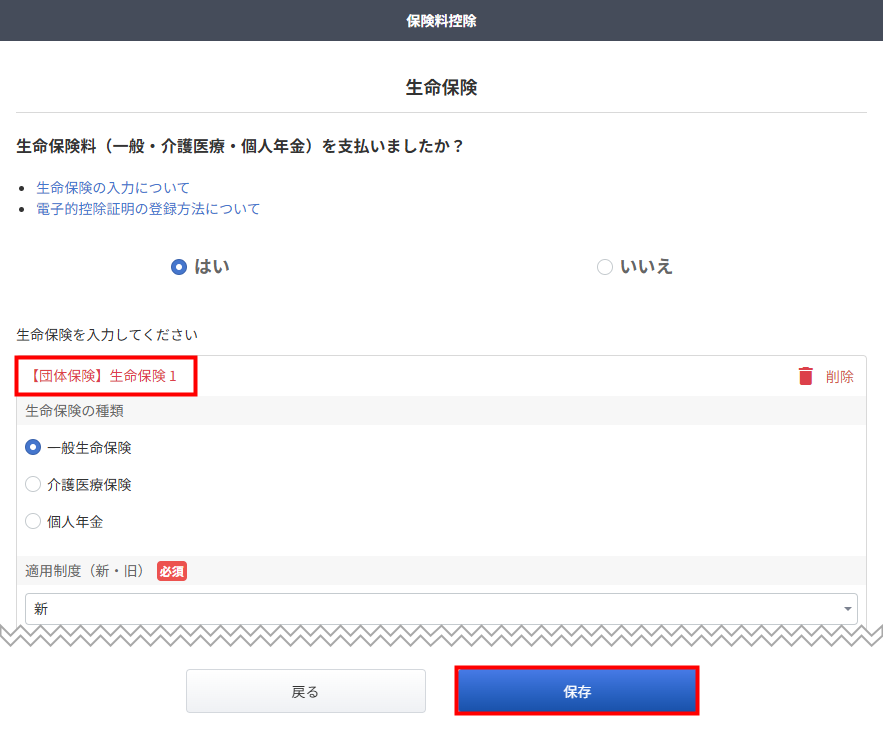
CSVファイルで一括登録する方法
手順
- 左メニューの「手続き」を選択し、「手続き一覧」画面で手続き名をクリックします。

- 「インポート・連携」を選択し、「保険料」タブをクリックします。

- 「エクスポート」の「出力する従業員」と「出力フォーマット」を選択し、「保険料情報」の「エクスポート」をクリックします。
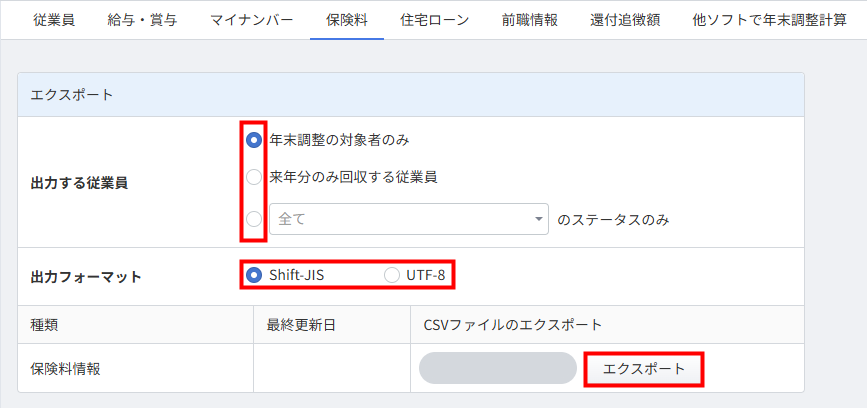
- CSVファイルが作成されたら、リンクをクリックしてファイルをダウンロードします。
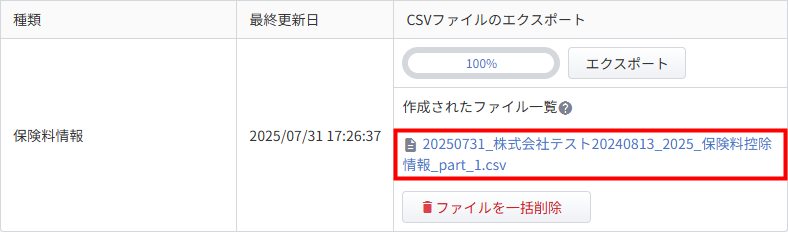
- WindowsのエクスプローラーなどでダウンロードしたCSVファイルを開きます。
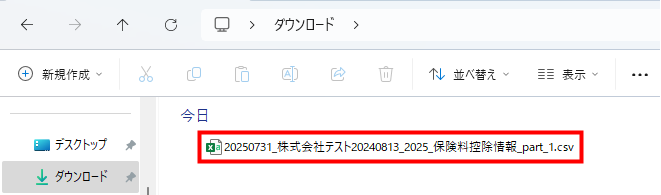
- 団体保険を入力する行のD列「団体保険区分」に「1」を入力します。
必須項目の詳細はこちらの項をご参照ください。

- 「インポート」の「インポートする従業員を選択」で、団体保険の情報をインポートする従業員の回収・計算ステータスを選択します。
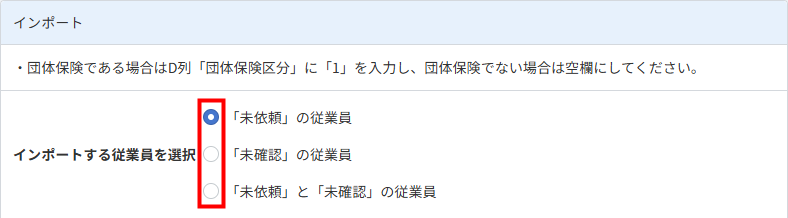
- 「ファイルを選択」で手順6で編集したCSVファイルを選択し、「インポート」をクリックします。

- 「インポートしました。」というメッセージが表示されたら、各従業員のインポート状況を確認します。

必須項目の詳細
| 項目名 | 項目に入力する内容 |
|---|---|
| 生命保険の適用制度(新・旧) | 「新」「旧」のいずれかを入力します。 |
| 生命保険の保険会社等の名称 | 団体保険の生命保険会社の名称を入力します。 |
| 生命保険の保険期間又は年金支払い期間 | 終身や10年など、団体保険の保険期間を入力します。 |
| 生命保険の契約者(被保険者) | 団体保険の被保険者の名前を入力します。 |
| あなたが本年中に支払った保険料の 12月末時点の申告予定額 | 本年の12月までに支払った団体保険の保険料を入力します。 |
更新日:2025年08月13日
※本サポートサイトは、マネーフォワード クラウドの操作方法等の案内を目的としており、法律的またはその他アドバイスの提供を目的としたものではありません。当社は本サイトに記載している内容の正確性・妥当性の確保に努めておりますが、実際のご利用にあたっては、個別の事情を適宜専門家に相談するなど、ご自身の判断でご利用ください。
このページで、お客さまの疑問は解決しましたか?
評価をご入力いただき、ご協力ありがとうございました。
頂いた内容は、当サイトのコンテンツの内容改善のためにのみ使用いたします。